Vì một nguyên nhân khách quan nào đó khiến cho máy tính của bạn mất dữ liệu, đáng buồn hơn là bạn chưa kịp sao lưu dữ liệu thì với phần mềm bản quyền Undelete Wizard sẽ giúp bạn lấy lại được những gì đã mất, điều đặc biệt hơn khi bạn đang có cơ hội sở hữu phần mềm Undelete Wizard miễn phí bản quyền trong thời gian ngắn.
Undelete Wizard cho phép bạn khôi phục lại dữ liệu, kể cả những dữ liệu bị mất do Format nhầm hay do bạn vô tình xóa nhầm đi chăng nữa. Phần mềm có khả năng quét sâu các file với tính năng đình dám “Deep Scan” như của Recuva, và với ưu điểm bản quyền của Undelete Wizard thì chắc chắn sẽ còn vượt trội hơn so với việc sử dụng phiên bản Recuva miễn phí.

Bản quyền phần mềm Undelete Wizard, khôi phục dữ liệu máy tính
Hiện tại để sở hữu phần mềm bản quyền Undelete Wizard bạn sẽ phải bỏ ra ít nhất 29.99$ nhưng như đã nói ở trên, bạn sẽ không phải mất đồng nào để sở hữu Undelete Wizard bản quyền miễn phí trong 2 ngày từ 1/11 đến 3/11, theo dõi chi tiết bài viết dưới đây để biết thêm thông tin cụ thể nhé.
Hướng dẫn đăng ký bản quyền phần mềm Undelete Wizard, khôi phục dữ liệu máy tính
Bước 1: Trước tiên, để tiến hành đăng ký bản quyền Undelete Wizard, bạn phải tải phần mềm về máy, tải Undelete Wizard TẠI ĐÂY.
- Sau khi hoàn tất tải phần mềm về, click VÀO ĐÂY để nhận giveaway code bản quyền.
Bước 2: Tiến hành đăng ký và kích hoạt bản quyền Undelete Wizard miễn phí.
- Cài đặt phần mềm Undelete Wizard như thông thường, sau khi cài đặt xong phần mềm sẽ yêu cầu bạn kích hoạt phiên bản PRO, click vào Input Key và nhập đầy đủ thông tin giveaway nhận được ở trên.
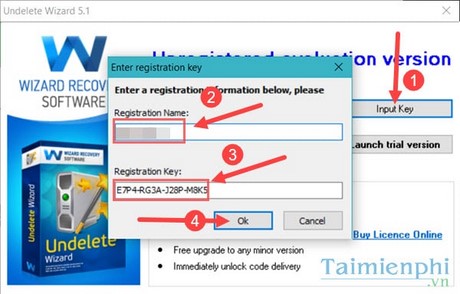
- Sau khi có thông báo này hiện lên, bạn đã kích hoạt thành công bản quyền phần mềm Undelete Wizard miễn phí.

Bước 3: Bước sau cùng là sử dụng phần mềm thôi, bạn sẽ thấy khác ngạc nhiên khi Undelete Wizard có giao diện khá giống với Explorer trên Win XP.

Trên đây là bài viết hướng dẫn kích hoạt bản quyền Undelete Wizard, phần mềm khôi phục dữ liệu máy tính, hy vọng với những tính năng ưu việt có trong Undelete Wizard bạn có thể khôi phục lại toàn bộ dữ liệu đã mất của mình.
Và trong trường hợp bạn biết đến bài viết này khi Undelete Wizard hết đợt khuyến mại cũng đừng lo lắng vì đã có Recuva mà Taimienphi.vn đã nói ở trên, cách cài đặt Recuva miễn phí cũng rất đơn giản nên bạn hoàn toàn có thể cài Recuva để quét cũng như phục hồi dữ liệu đã mất.
https://thuthuat.taimienphi.vn/giveaway-undelete-wizard-mien-phi-khoi-phuc-du-lieu-may-tinh-11312n.aspx
Ngoài ra Acronis True Image cũng là một sự lựa chọn tốt, thay thì Undelete Wizard hay Recuva, sử dụng Acronis True Image cũng rất hữu hiệu trong cả sao lưu và phục hồi dữ liệu.